Kaip užblokuoti kažką iš telefono, pranešimų ir "FaceTiming" "iPhone" ar "Mac"

Yra keletas dalykų, kurie yra dar labiau erzinantys nei nepageidaujami skambučiai ir tekstai. Net atrodo tinkamos įmonės kartais kreipiasi į niekšiškas taktikas;
SUSIJĘS: Kaip užblokuoti "Robocalls" ir "Telemarketers"
Su "iOS" ir "macOS" tai gana viskas arba nieko. Negalite užblokuoti, kad kas nors susisiektų su jumis per "iMessage", taip pat neužblokuosite jų skambinimo, "FaceTiming" ar teksto siuntimo. Štai kaip tai padaryti.
Kaip užblokuoti kontaktus "iOS" sistemoje
Norėdami užblokuoti ką nors "iOS", turite eiti į savo kontaktų puslapį. Yra keletas būdų, kaip ten patekti.
Atidarykite "Contacts" programą ir naudokite paiešką, jei norite juos rasti.
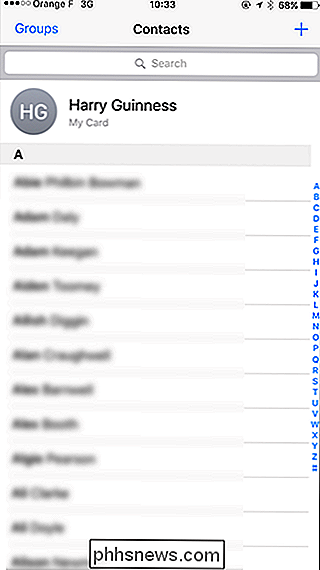
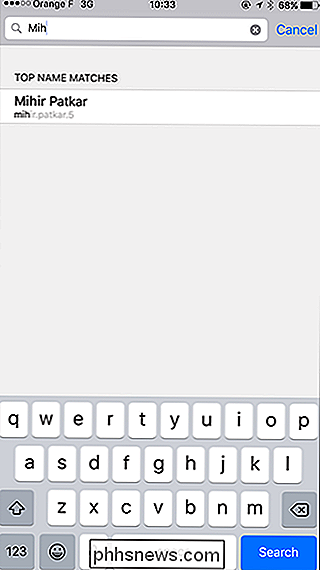
Telefono programoje bakstelėkite Informacijos simbolį šalia bet kurio paskutinio skambučio. Taip pat galite naudoti skirtuką "Kontaktai".
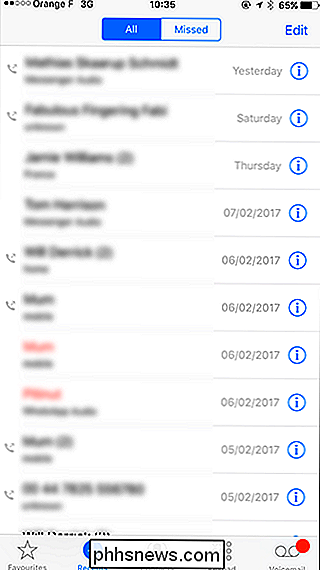
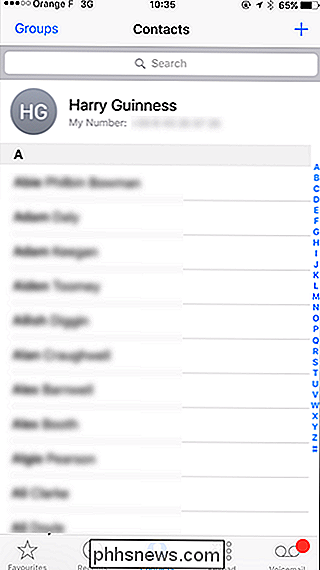
Programoje "Žinutės" atidarykite pokalbį su asmeniu, kurį norite užblokuoti, ir palieskite Informacijos simbolį. Tada spustelėkite jų pavadinimą.

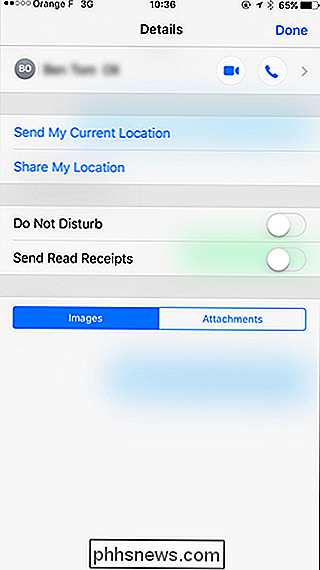
Nepriklausomai nuo to, kokį metodą naudosite, atsidursite tokiu puslapiu, kuris atrodo taip:
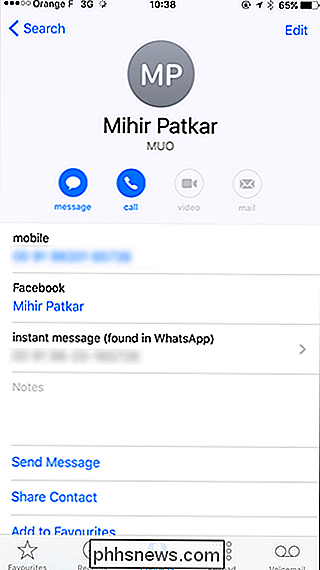
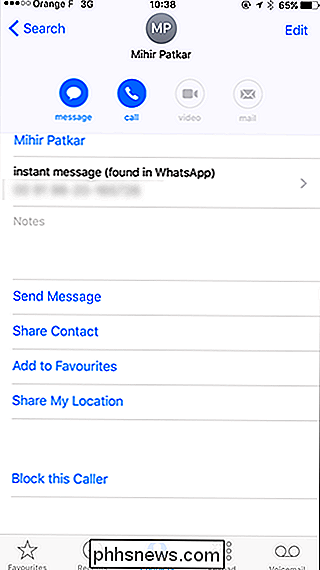
Jei norite blokuoti asmenį iš skambinimo, teksto siuntimo, "FaceTiming" ar "iMessaging", bakstelėkite Blokuoti šį skambintį ir sekti užblokuokite kontaktą.

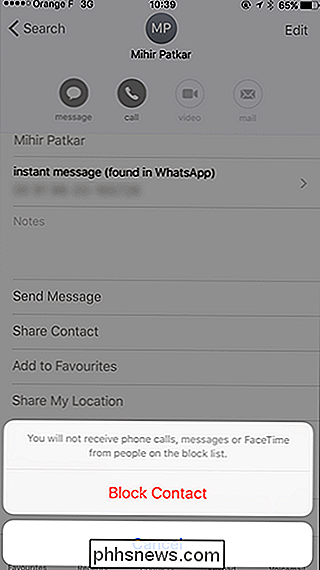
Jei norite bet kokios priežasties atblokuoti, bakstelėkite Atblokuoti šį kontaktą.
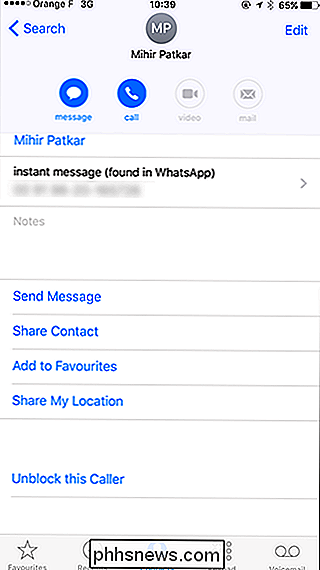
Štai patarimas: jei turite daug šlamšto, kurį norite užblokuoti, visus savo numerius įrašykite į vieną kontaktą, tada blokuoti šį vieną kontaktą.
Kaip blokuoti žmones "macOS"
Žinutės yra ne tik "iOS" programa; tai taip pat veikia macOS. Štai kaip užblokuoti žmones.
Atidarykite Pranešimai ir eikite į "Pranešimai"> "Nustatymai"> "Paskyros".
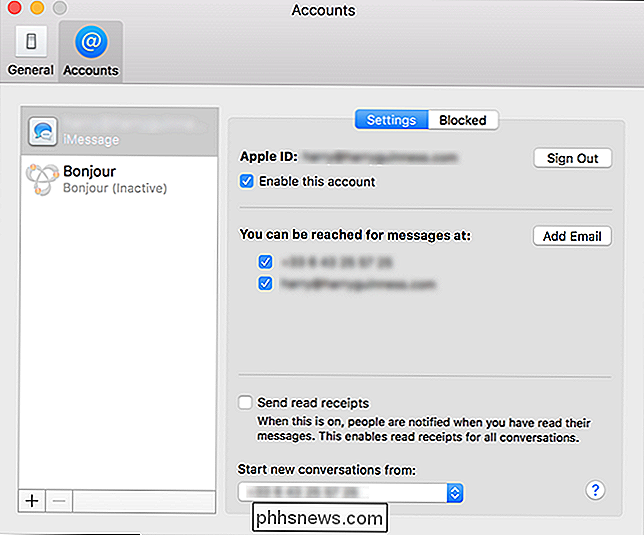
Pasirinkite skirtuką Užblokuota.
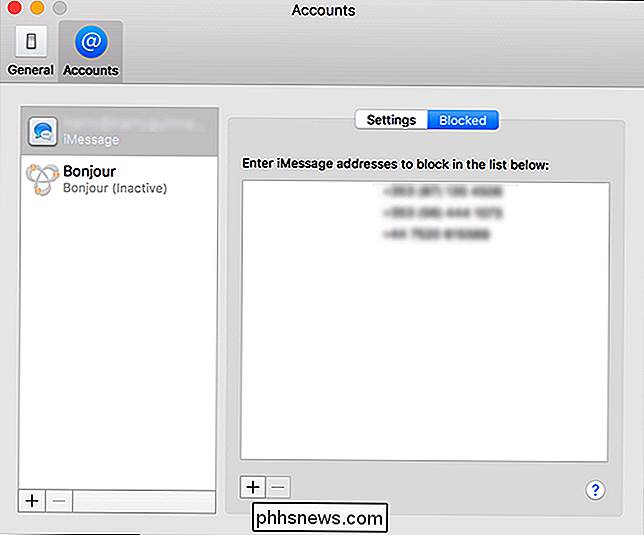
Norėdami pridėti ką nors, spustelėkite piktogramą +.
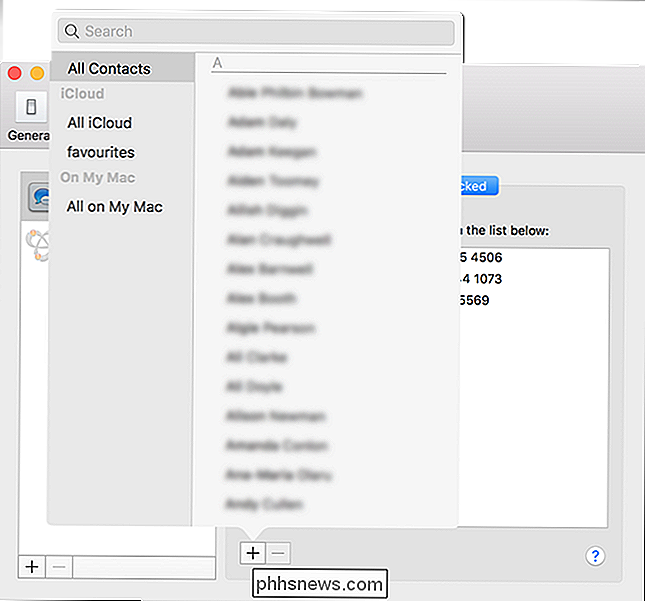
Susisiekite su savimi, kurį norite užblokuoti.
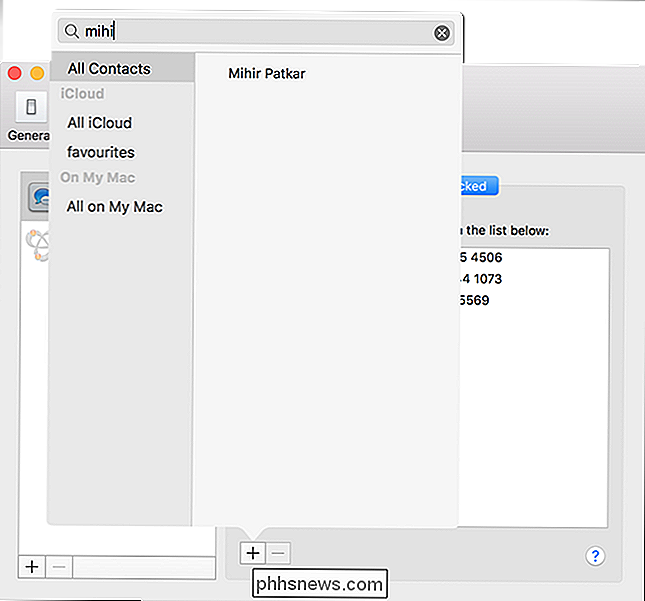
Pasirinkite juos ir dabar jie bus užblokuoti iMessaging arba FaceTiming jums.
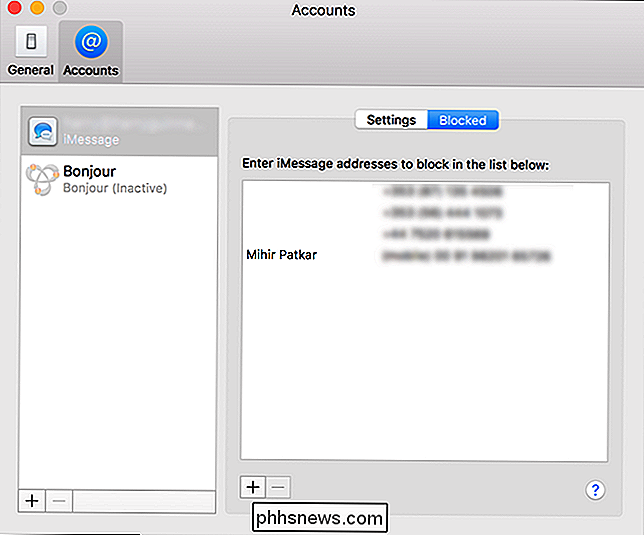
Jei norite atrakinti ką nors, pasirinkite jo vardą iš sąrašo ir spustelėkite piktogramą.

"HDMI" ir "DisplayPort" prieš DVI: kokį uostą norėtumėte savo naujame kompiuteryje?
Atrodo, dar neseniai, kad turėjome tik vieną patikimą būdą prijungti kompiuterį prie išorinio stebėti. Dabar senas geras VGA prievadas, ar jis gali būti ramioje vietoje, yra tik nustatytose "verslo" mašinose ir adapteriuose. Vietoj to, mes turime įvairias alternatyvas, kurios, atrodo, kova tarpusavyje dėl ribotos vietos jūsų nešiojamojo kompiuterio ar grafikos plokštėje.

Kaip nusipirkti ir parduoti skaitmeninius filmų kodus, kurie ateina su jūsų diskais
ŠIuo metu mes pereiname į visai skaitmeninį pramogų pasaulį, ir mes netrukus daugiau ar mažiau pamiršti apie DVD, kompaktinius diskus, "Blu-ray" ir žaidimų kasetes. Tačiau, kol mes sėdime šiame pereinamuoju etapu, kino studijos bando mus priversti toliau filmuoti į diską, saldindami puodą su nemokamais kodais skaitmeninėms kopijoms.


